空间不够用啦?!iPhone、iPad必备的外接储存设备神器“SanDisk iXpand”

自从SanDisk推出iXpand产品后,使得小容量的iPhone与iPad产品不必再烦恼资料没地方可储存,这款SanDiskiXpand算是蛮独特产品,宝金科技第一次拿到时,就发现这外型几乎跟目前市面上所使用的USB差不多,具备轻巧方便的时尚外型设计,当然设计移动式储存设备这对SanDisk来讲是轻而一举事情,这次SanDisk针对iPhone、iPad推出双头配置,采用标准USB2.0与Lightning连接器,让使用者不须要依赖网络或电脑,可即时随时随地透过不同平台进行含有加密的存取功能。
SanDiskiXpand开箱
▼SanDiskiXpand外包装壳,走的是纯白风格,一眼就看的出是苹果周边商品,这次开箱的是32GB版本,容量版本在包装壳右上角可透过MFILogo判别容量。

▼外包装设计,最抢眼的还是那红色SanDiskLogo。

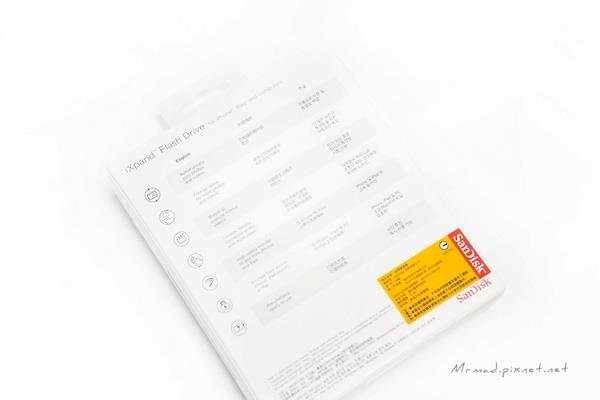
▼拆除外壳后,来看看内壳,是由塑胶壳与纸盒设计而成。


▼翻过来看看,是教使用者要如何操作SanDiskiXpand产品,看完后就将内包装壳给拆了吧!


▼与iPhone6Plus灰色版在一起真的很搭配。


▼插入后可看见,旁边会亮起绿色指示灯,可得知存取、剩余电量状态,但iXpand是不会去吃iPhone、iPad设备电源,完全是依靠自己供电,没电时需要插上电脑USB端进行充电才行。


SanDiskiXpand配置小档案
支援环境:支援iOS7.1以上的iPhone、iPad与PC、Mac电脑支援作业系统:WindosXP、Windos7、Windows8、MacOSX10.5+不须安装驱动程序容量与售价:16GB(NT$2480)、32GB(NT$3680)、64GB(NT$4980)、128GB(NT$6980)尺寸:64.17x36.78x11.80mmPCHOME购买网址:购买16G、购买32G、购买64G
SanDiskiXpand软件教学
▼接上iXpand后,如第一次使用会跳出需要安装iXpandSync这款App。
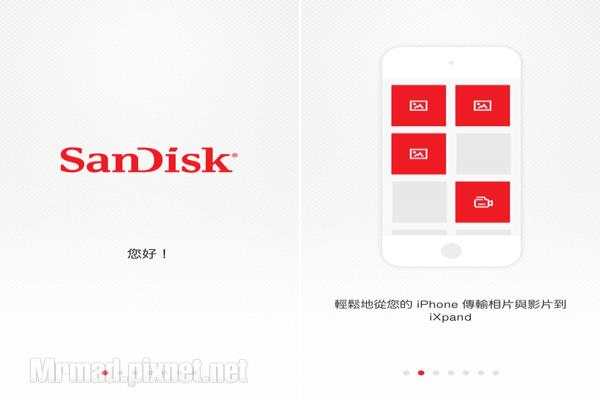
后面还有文章唷!请点选下一页继续观看
▼进入App内,会先提示告知预设基本功能操作,资料列表需要接上iXpand才会显示,否则会造成无法显示。
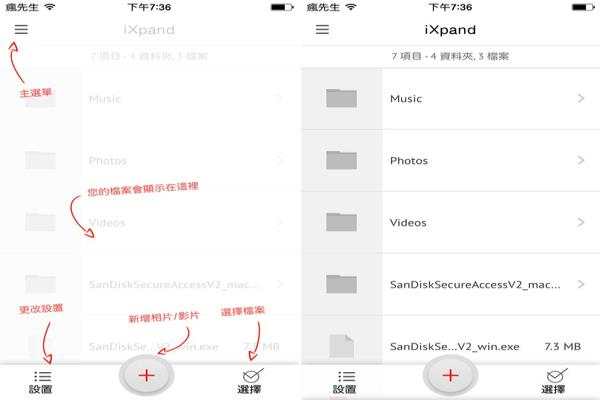
▼预设排列方式是“列表”显示资料夹与文件档案,如想要改为“网格”方式来显示排列,点一下“设置”即可修改排列方式。
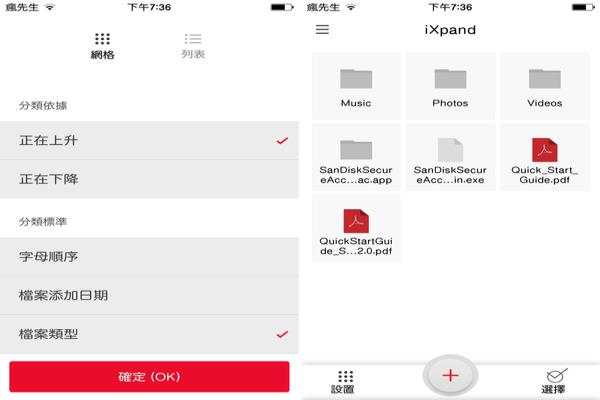

轻松照片同步
随着iPhone镜头越来越强大,照片档案也就会越来越肥大,可惜内建云端iCloud才5G大小,拍没几张照片就爆了!加上现在许多用户家里没网络,甚至连吃到饱方案也都没有,备份照片还需要透过电脑传输才能备份,效率真的一点都不高,假如在旅游中,发生拍到一半发现空间不足那不就囧大了?所以iXpand可当iPhone的外接储存设备,完美解决空间不足问题,更厉害的是当备份完后,可自己选择是否要删除iPhone上的档案?让你不需要自己手动去一张张点选删除。▼点选“三”>“相机同步”,(右图)按下“立即同步”按钮来开启同步功能。
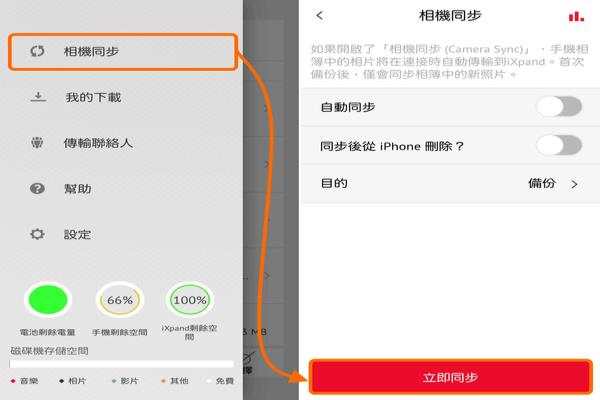
▼开始同步后,会自动将iPhone、iPad内所有照片通通往iXpand上备份,当然也可以将“自动同步”开启或关闭,开启后每次一接上时,就会自动将还未传输过的照片进行备份,(右图)备份完毕后,会跳出询问是否要将原本iPhone内的照片给删除来释放空间,这对旅游中的用户来讲是非常方便的功能,点选删除后会将照片都进“最近删除”的相簿内,有越狱的用户就可以搭配插件来直接删除。
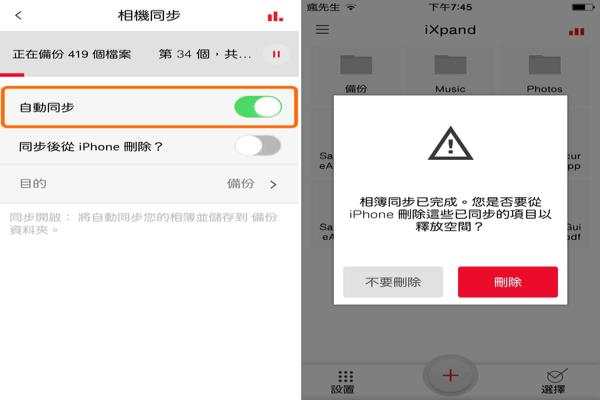
回传至iPhone、iPad内记录
▼当照片或影片想回传至iPhone、iPad内,通通都可以在“我的下载”看见相关记录。
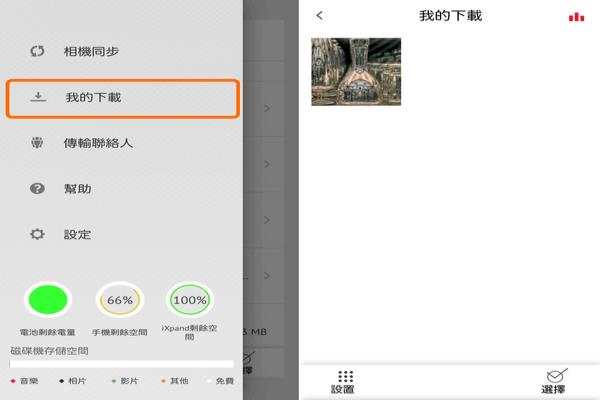
免担心联系人清单消失,一秒备份好
Step1.▼少数人不相信网络联系人备份,那可直接透过手动方式来进行备份联系人,点选“传输联系人”>“备份”。
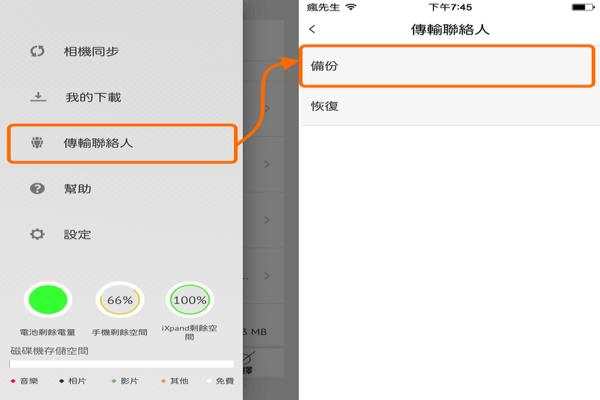
Step2.▼选择要备份联系人资讯,可点右上角的“全部”即可,皆下来点“备份”>“确定(OK)”开始备份,就会将联系人资料全备份至iXpand上。
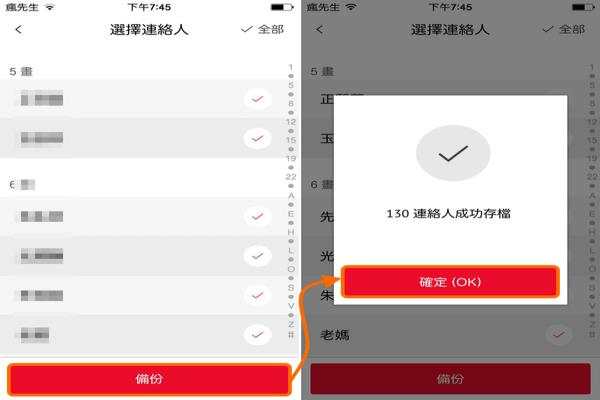
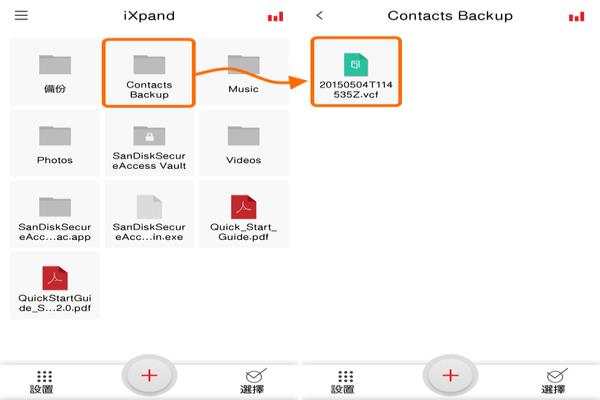
进阶设定功能:资料安全加密防护
▼资料最怕的就是被偷走,存在网络上机率就更高,因为没有一个系统是保证绝对安全的,SanDisk也针对资安上的防护加强,iXpand可透过密码加强保护,密码是采用128-bitAES加密技术,透过资料防护功能,避免设备丢失后档案被人随意存取。
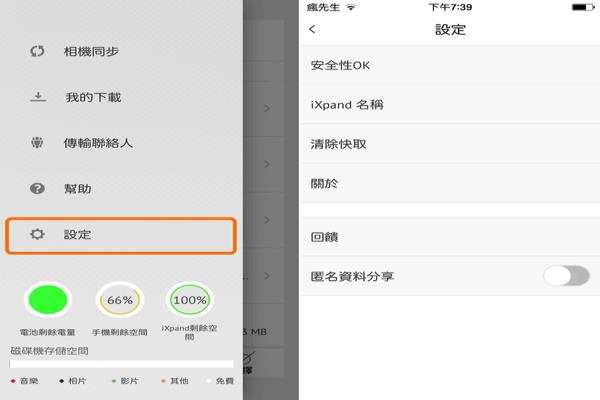
后面还有文章唷!请点选下一页继续观看
▼点选“安全性OK”,(右图)会跳出提示窗口,告知所有的锁定档案都会被放入“SecureAccessVault”资料夹内,点选“确定(OK)”继续。
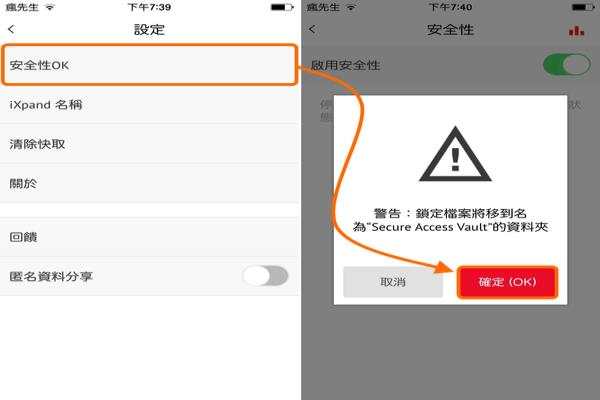
▼第一次开启此功能就要自订一组包含有数字和字母的6位字符,设定完成会看见建立保存库完成信息,点閜确定(OK)。
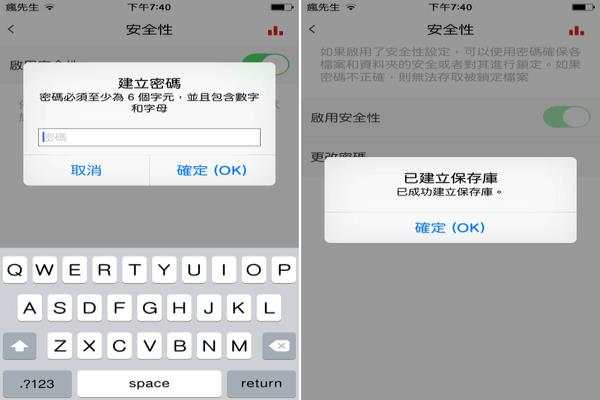
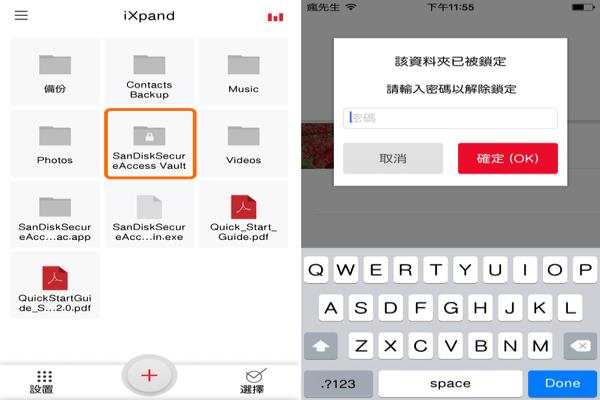
进阶设定功能:修改iXpand名称
▼想自订iXpand设备名称?点选“设定”>“iXpand名称”,填入自己想要的名称即可。
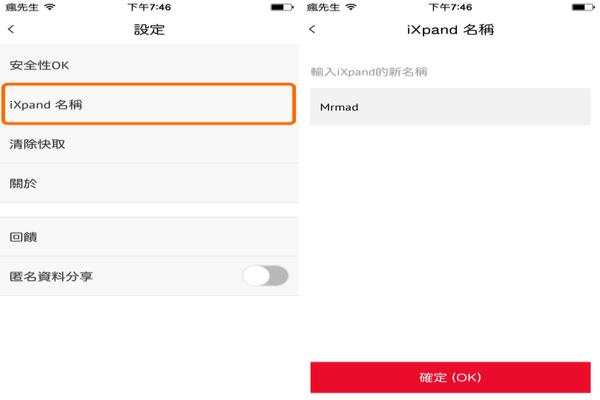
电脑存取防护应用

▼iOS上有个加密资料夹“SanDiskSecureAccessVault”,这透过USB来存取时是无法看见,我们需要透过SanDisk所提供的SanDiskSecureAccess™档案加密软件来进行管理,无须安装直接开启即可使用,官方限定使用于SanDiskUSBU盘产品上。
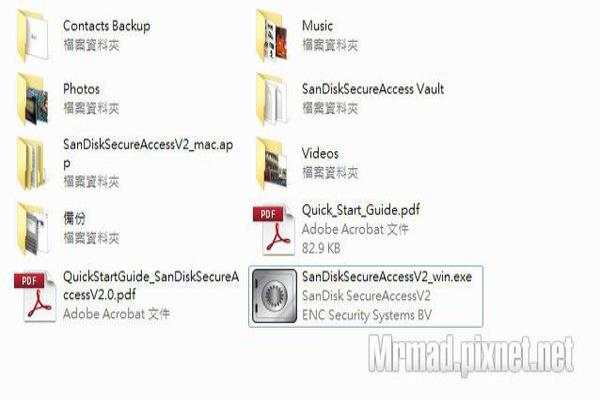
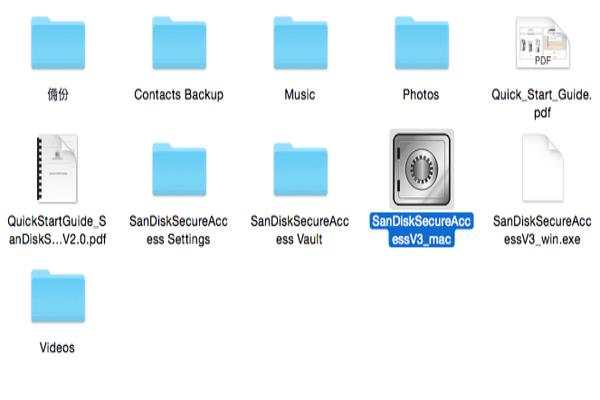
▼开启后如有最新版本可点选Update来更新,更新后登入时选择想要的语言和密码即可点击登入。


支援:WindowsXP、WindowsVista、Windows7、Windows8和MacOS10.5与更新版本等支援。与Mac搭配使用时必须下载软件。档案加密软件会在您的SanDiskUSBU盘上建立一个以密码保护的私人资料夹,您可以在其中储存最机密的个人档案。您的资料会透过128位元AES加密技术获得保护。
测试感想
相信大家对于SanDisk产品都有一定的肯定与信任,该产品对不懂3C、很少在用电脑或是没网络的用户来讲,的确是轻巧又安全的储存设备,但备份工作还是要另外自己制作一份,如在透过免费云端空间备份一次,单单依靠单方的备份风险也会相对提高,当容量存满后可直接将备份档案在搬至其他更大容量空间,这样就能有无穷的iXpand备份空间可使用。



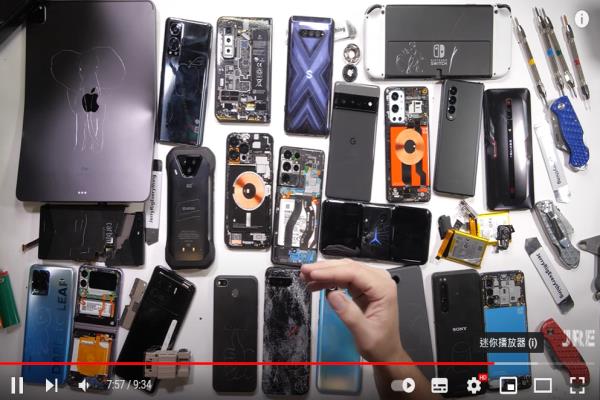
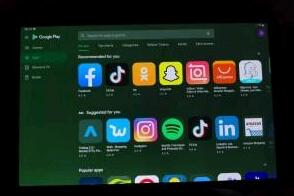
![[开箱]新越狱成员Apple TV 4进驻!为您揭开各项功能与了解越狱后作用](/uploads/allimg/image/230319/jo3xvmvzrew.jpg)











